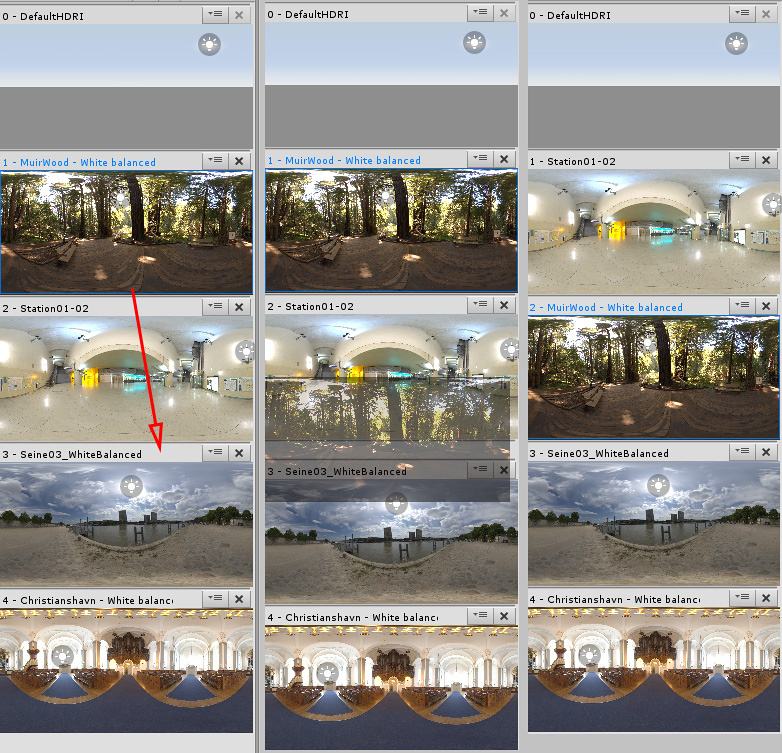HDRI ビュー
Look Dev 内では、特定の HDRI (high dynamic range image) によってライティングが行われます。 Look Dev ビューでは複数の HDRI の切り替えや操作が簡単に行えるようになっています。
HDRI ビューには HDRI ライブラリ内の全ての HDRI を表示することができます。デフォルトでは HDRI ライブラリはエディタ内に保存されますが、 別の名前でアセットとして保存することもできます。これを行うには Look Dev 内のメニューを Settings > Environment Library > Save As New Library の順に選択してください。
HDRI を Unity にインポートするには、通常の画像読み込みと同じ要領で .hdr または .exr ファイルを Unity プロジェクトに読み込んでください。 Texture Importer インスペクターで Texture Type を Default に、 Texture Shape を Cube に、 Convolution Type を Specular (Glossy Reflection) に、それぞれ設定してください。
HDRI ライブラリを表示するには、 Look Dev ビューの右上の角にある HDRI View ボタンを押します。 HDRI ビューが開き、以下の画像のように、 HDRI ライブラリ内にある全てが表示されます。
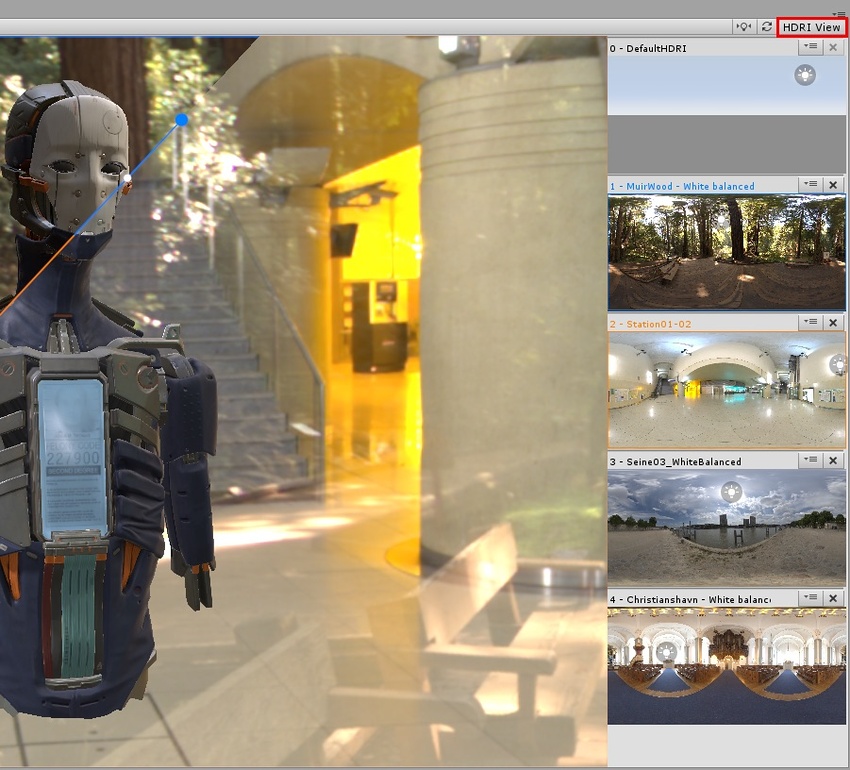
特定の HDRI テクスチャ アセットやスカイボックス キューブマップをテストしたい場合は、それを Look Dev ビューか HDRI ビューにドラッグ&ドロップすると使用できます。 Look Dev ビューや HDRI ビューに追加された HDRI は全て HDRI ライブラリに自動的に保存されます。この操作中、該当ビューの周りに青色またはオレンジ色の枠が表示されるので、ドロップした際にそれがどのビューパネルに割り当てられるのか分かりやすくなっています。
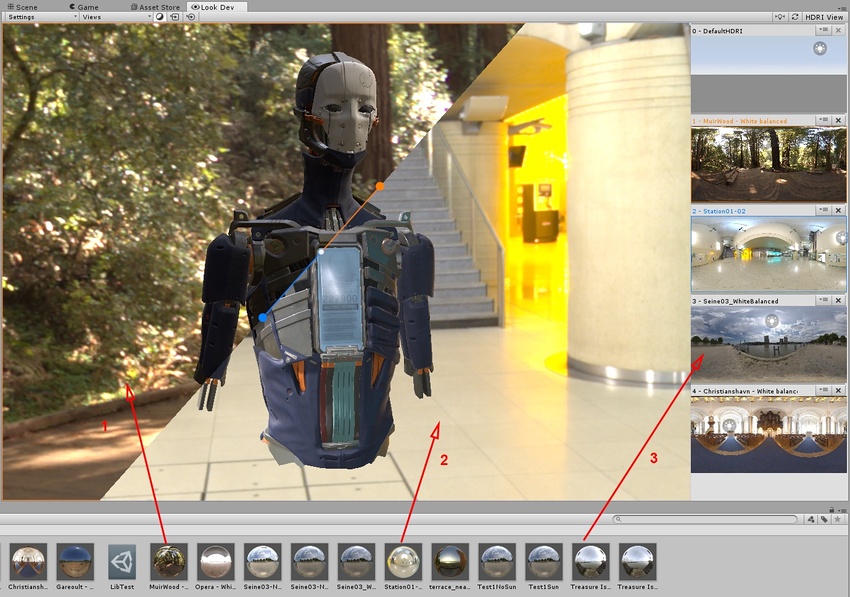
画像内の印の説明
オレンジ色のビューへドラッグ
青色のビューへドラッグ
HDRI ビューへドラッグ ※複数の HDRI を同時にドラッグ&ドロップするには、 Shift キーを長押ししながら選択してください。
HDRI ビューから直接 HDRI を Look Dev ビューにドラッグ&ドロップできます。
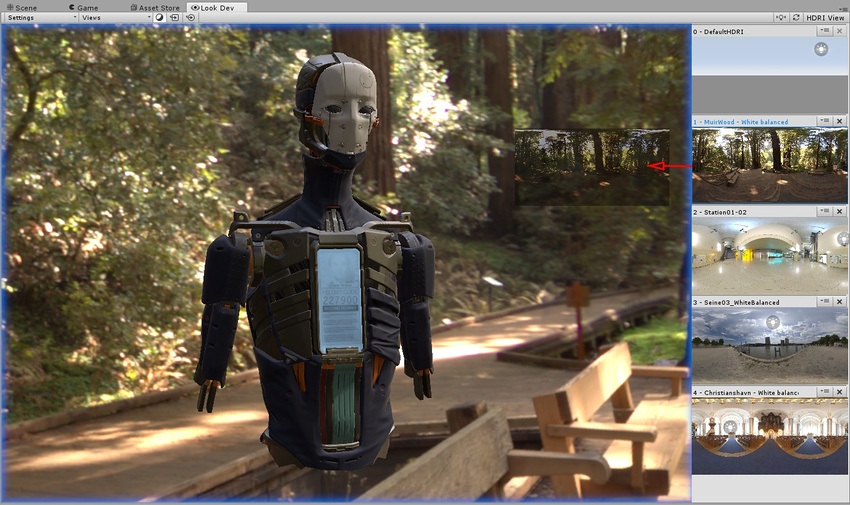
制御パネル 内の Environment スライダーを使って HDRI リスト内を移動できます。スライダーに沿って表示されている数字は、現在使用中の HDRI を示します (開始数は 0 )。
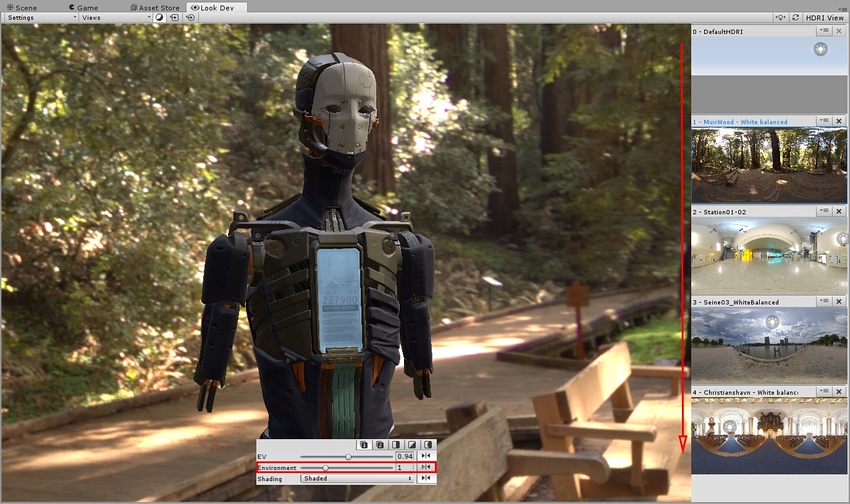
HDRI ライブラリから特定の HDRI を削除するには、その HDRI の名前の右側にある X をクリックしてください。(注) DefaultHDRI は削除できません。
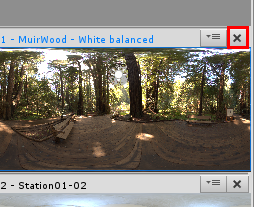
HDRI ビュー内の並べ替えは、直接 HDRI をドラッグ&ドロップして行えます。